Зачастую на номер мобильного телефона поступают звонки, которые не являются важными и относятся к категории спама. Это могут быть различные типы услуг, простой прозвон номеров и прочие нежелательные вызовы. В некоторых случаях могут поступать входящие от коллекторов, банков и прочих организаций, которые владельцу номера не важны. Что же делать в таком случае? Можно воспользоваться опцией «Черный список», позволяющей в несколько кликов заблокировать любой нежелательный номер. В результате до вас не сможет дозвониться этот абонент, а вы не будете получать звонки и сможете спать спокойно.
Как же добавить в черный список на Андроиде? Есть несколько способов, и все они будут зависеть от конкретной версии операционной системы, так как возможности Android постоянно расширяются, и многие пункты меню изменяются, добавляются новые опции.
Оглавление
Способы добавления абонента в черный список
Все описанные здесь варианты относятся к стандартным возможностям операционной системы Андроид, однако они между собой отличаются, в зависимости от версии. Мы предлагаем вам выбрать тот вариант, который подходит вам.
Для Android 4.0 и ниже
Это довольно-таки старая версия ОС, однако все равно есть пользователи, которые имеют устройства в наличии именно этой версии. Порядок действий здесь следующий:
- Важно понимать, что абонент, которого вы хотите заблокировать, по умолчанию должен находиться в вашей записной книжке, иначе его нельзя будет добавить в этот список. Такой порядок только до 4.0;
- Если уже внесли номер в контакты, переходите в «Настройки» и выбираете пункт «Вызовы»;

- Далее находите вкладку «Отклонение вызова» и здесь выбираете режим «Черный список». То есть, система автоматически будет отклонять вызовы от абонентов, внесенных в этот список;



- Теперь переходите в «Контакты» и находите там список контактов;
- Выбираете абонента, который вам необходим и несколько секунд удерживаете по нему, чтобы появилось дополнительное меню;

- В этом меню выбираете вкладку «Черный список» и добавляете пользователя.
На этом процесс блокировки номера на Android 4.0 и ниже закончен.
Для Android 5.0 и выше
Здесь уже есть конкретный пункт, позволяющий заблокировать любого абонента. Вам для этого необходимо выполнить следующие действия:
- Зайдите в «Контакты» и найдите телефонный номер, который необходимо внести в черный список;
- Нажмите по нему и выберите режим редактирования;
- Вверху с правой стороны нажмите на три точки, и выберите в появившемся меню пункт «Только голосовая почта»;

- Сохраните изменения, после чего выбранный пользователь не сможет больше до вас дозвониться.
Добавление в черный список на Xiaomi
Если у вас телефон марки Xiaomi, то заблокировать телефонный номер можно другими способами.
Через контакты
- Зайдите в «Контакты» и найдите абонента, чей номер нужно заблокировать;

- Нажмите по нему и в верхней вкладке кликните на пункт с тремя точками;

- В появившемся меню нажмите вкладку «Заблокировать» и подтвердите операцию.

На этом процесс добавления пользователя в черный список завершен. Но, вы можете блокировать и через журнал вызовов, поэтому не обязательно добавлять номер в телефонную книгу.
Через журнал вызовов
- Откройте журнал звонков на своем мобильном и выберите номер, который вам необходим. Это может быть как входящий, так и исходящий звонок;

- У вас откроется вкладка с подробной информацией о номере. Пролистните вниз и нажмите «Заблокировать»;

- Подтвердите операцию блокировки.

Вот таким простым методом можно добавлять в черный список прямо из журнала вызовов на вашем телефоне.
Через сообщения
Даже если вам пришло сообщение от абонента, и вы решили заблокировать от него нежелательные звонки, можно сделать это отсюда же:
- Зайдите в «Сообщения» на вашем смартфоне и найдите номер, который необходимо добавить в черный список;

- Вверху нажмите по этому номеру, чтобы открылась вкладка с подробной информацией;

- Пролистните вниз и нажмите вкладку «Заблокировать», после чего подтвердите операцию.

Добавление в черный список через приложения
Если же вам не хватает стандартного функционала Андроида или он попросту отсутствует, не устраивает вас, можно загрузить специализированные утилиты, позволяющие в один клик блокировать все нежелательные звонки. Все описанные нами программы доступны в Google Play.
Черный список
- Приложение так и называется «Черный список», поэтому находите его в сервисе и загружаете на свой смартфон;
- После запуска программы предоставляете ей все необходимые права для корректной работы;

- Нажимаете на значок «+», чтобы добавить новый номер в черный список;

- Выбираете, откуда он будет интегрирован: список вызовов, абонентская книга, определенные номера по маске, указание в ручном режиме;

- Отмечаете галочками те номера, которые вам необходимы и подтверждаете свой выбор;

- Теперь все заблокированные абоненты будут отображены в этой программе и при попытке входящих звонков будут автоматически отклонены.

Возможности этой утилиты куда обширнее, чем вы думаете. Например, можно установить определенный таймер на блокировку вызовов по дням или часам, создавать белые списки и многое другое. Часть из опций доступна только в PRO-версии.
Блокировщик вызовов
- Установите приложение из Google Play и запустите, предоставив все права для корректной работы;

- В главном окне выберите вкладку «Черный список» и нажмите «Добавить»;

- Выберите, откуда будете добавлять телефонные номера для блокировки, например, из «Журнала вызовов»;

- Отметьте галочками абонентов, чьи номера нужно заблокировать и подтвердите операцию.

На этом добавление в черный список завершено. Таким же образом можно и удалить их.
Call Blocker Free
- Загрузите утилиту из Google Play, установите, и при первом запуске предоставьте все разрешения;

- На главном окне в верхней части экрана кликните на иконку с воронкой, чтобы перейти к черному списку;
- Здесь нажмите по вкладке «Черный список», после чего перед вами откроется окно, где должны быть перечислены все заблокированные номера. Понятное дело, изначально он будет пустой;

- Нажимаете на значок «+», чтобы добавить номер абонента в черный список;

- Выбираете, откуда его импортировать: журнал вызовов, телефонная книга, ввод в ручном режиме и подтверждаете операцию;


- Теперь выбранные абоненты находятся в черном списке и дозвониться до вас не смогут!

Внимание! Если вам надоедает спам, постоянно звонят из организаций, и вы не знаете, стоит ли брать трубку или нет, рекомендуем использовать приложение «Определитель номера» от Kaspersky, который имеет свою базу и автоматически будет показывать, из какой организации вам звонят. Мы также написали свою статью об этом приложении «Определитель номеров от Касперского», поэтому рекомендуем ее почитать.
Добавление в черный список через оператора связи
Ваш оператор также предоставляет возможность блокировки звонков от определенных абонентов, и при этом не нужно устанавливать никакие программы и следить за этим списком. Но учтите, что опция может быть платной, причем в разных регионах она может отличаться по стоимости. В этом случае мы рекомендуем вам позвонить на горячую линию вашего оператора связи и уточнить все нюансы.
Подключение и управление услугой может осуществляться несколькими способами: через USSD-команду, SMS, телефонный звонок на короткий номер и официальное приложение оператора.
На данный момент подключение у разных операторов и стоимость будут следующими:
- Мегафон. Наберите команду *130# и следуйте инструкциям на экране. Стоимость опции составляет 1 руб/сут за каждый добавленный номер;
- МТС. Наберите команду *144# и следуйте подсказкам на экране, чтобы добавить номер в черный список. Стоимость при этом составит 1,5 руб/сутки за каждого абонента. Подключение и отключение опции бесплатное, что очень удобно;
- Теле2. Вам необходимо ввести USSD-запрос: *220*1# и следовать подсказкам системы. Учтите, что подключение опции обойдется в 2 руб/сутки, причем добавление каждого номера увеличит стоимость еще на 1,6 руб/сутки;
- Билайн. Здесь необходимо позвонить по номеру 0603 и следовать подсказкам голосового помощника. Стоимость опции составляет 1.01 руб/сутки, а добавление каждого номера обойдется вам еще в 3,05 руб/сутки.
Какая бы версия операционной системы Android у вас не была установлена, вы всегда сможете добавить любые номера в черный список. Но помните, что, заблокировав им доступ, вы никак не сможете связаться с ними, в том числе и звонить им. Прежде чем блокировать доступ, подумайте, а стоит ли. А уж если вас «достают» коллекторы, ревнивый бывший муж, угрожают сторонние лица, обращайтесь в полицию и обязательно записывайте телефонные разговоры. У нас на сайте есть статья о том, как записывать телефонные разговоры на Андроиде!
Поделиться ссылкой:





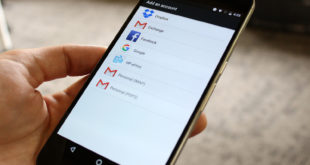



Хорошая статья может служить памяткой пло блокировке нежелательного общения. Сразу понятно что автор глубоко проанализировал основные марки смартфонов и грамотно расставил акценты. Очень удобно что статья сопровождается графикой для удобства пользователей.
Даже и не знал, что можно в самой операционной системе добавлять в черный список. Огромное спасибо за статью и особенно за то, что рассказали как добавить на версии андроида 4.0.
Спасибо помогли разобраться. Все подробно описали и показали. Очень нужная информация.
Спасибо, помогли мне разобраться. В статье все очень грамотно и ясно описали, рассказали, показали. Мне актуальна эта тема на данный момент. Вот и искала помощь в интернете. Эта статья самая нормальная, где так подробно все описано.
Спасибо большое, что помогли мне разобраться. Мне актуальна данная тема, вот искала в интернете. Эта статья самая нормальная. Всё ясно и понятно расписано и рассказано!!! Создана статья про блокировку нежелательных звонков и писем грамотно. Всё удобно и просто!
Да мне очень помогла эта статья =) Ко мне очень много звонят с разных номеров которые не очень хотелось бы брать и разговаривать. Я думал эта услуга платная и не пользовался а так бы уже давно многие номера поместил бы в черный список. Уже хотел сменить номер что бы не звонили.
а
В начале своей интернет-карьеры, по не знанию и наивности, раздавал свой номер телефона куда не попадя, от последствий своего безрассудного поведения не могу избавиться до сих пор. так что эта статья оказалась как нельзя кстати, тем более что материал в ней изложен очень понятно и доходчиво, а главное, убедительно вселяет надежду на избавление от этого навязчивого телефонного фишинга, большое спасибо автору!
Спасибо автору за статью. Как правильно заметил автор, добавить телефон можно одним из трех способов. 1.Заблокировать входящий звонок в ОС телефона. 2.Заблокировать его на сервере оператора связи. 3.Установить специальный софт. А если у вас простой кнопочный телефон старого типа? Тогда только вариант 2 и он будет платным. Но есть еще вариант для всех типов телефона. Назначьте на контакт вместо мелодии, звук ТИШИНЫ. Запишите файл звука длиной 1 минута — тишины, и добавьте его в качестве мелодии на группу или контакт. Подробнее здесь: sms-mms-free.ru/phone/service/black_list Еще там написано как убрать телефон из черного списка и подборка информации с форумов как люди решают проблему черного списка.
Иногда действительно бывает, что с незнакомого номера звонят, и мне не когда ответит на звонок. Но звонок с этого же номера повторяется поступать хоть я отклоняю его. Думаю здесь есть и моя вина, потому что в интернете я во многом сайте регистрируюсь и оставляю там свой номер. И вот в последствии с целью рекламы мне и звонят. Это статья мне, как и другим читателям очень помогла. Теперь я знаю как добавить номер в чёрный список, и как удалить с черного списка. Все отлично! Я каждый раз воспользуюсь советами автора этой статьи. Своим друзьям тоже рекомендую, они тоже воспользуются этой информацией. Спасибо автору статьи!